Configurare le opzioni per Updates Publisher
Si applica a: System Center Updates Publisher
Esaminare e configurare le opzioni e le impostazioni correlate che influiscono sul funzionamento di Updates Publisher.
Per accedere alle opzioni di Updates Publisher, nell'angolo superiore sinistro della console fare clic sulla scheda Proprietà server di pubblicazione aggiornamenti e quindi scegliere Opzioni.
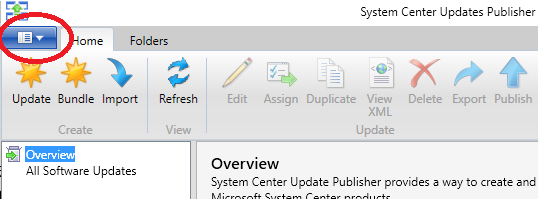
Le opzioni sono suddivise in:
- Server di aggiornamento
- ConfigMgr Server
- Impostazioni proxy
- Autori attendibili
- Avanzate
- Aggiornamenti
- Registrazione
Server di aggiornamento
È necessario configurare Updates Publisher per l'uso con il server di aggiornamento, ad esempio Windows Server Update Services (WSUS) prima di poter pubblicare gli aggiornamenti. Ciò include la specifica del server, i metodi per connettersi a tale server quando è remoto dalla console e un certificato da usare per firmare digitalmente gli aggiornamenti pubblicati.
Configurare un server di aggiornamento. Quando si configura un server di aggiornamento, selezionare il server WSUS di primo livello (server di aggiornamento) nella gerarchia di Configuration Manager in modo che tutti i siti figlio abbiano accesso agli aggiornamenti pubblicati.
Se il server di aggiornamento è remoto dal server di pubblicazione aggiornamenti, specificare il nome di dominio completo (FQDN) del server e se ci si connetterà tramite SSL. Quando ci si connette tramite SSL, la porta predefinita passa da 8530 a 8531. Assicurarsi che la porta impostata corrisponda a quella usata dal server di aggiornamento.
Consiglio
Se non si configura un server di aggiornamento, è comunque possibile usare Updates Publisher per creare aggiornamenti software.
Configurare il certificato di firma. È necessario configurare e connettersi correttamente a un server di aggiornamento prima di poter configurare il certificato di firma.
Updates Publisher usa il certificato di firma per firmare gli aggiornamenti software pubblicati nel server di aggiornamento. La pubblicazione non riesce se il certificato digitale non è disponibile nell'archivio certificati del server di aggiornamento o nel computer che esegue Updates Publisher.
Per altre informazioni sull'aggiunta del certificato all'archivio certificati, vedere Certificati e sicurezza per Updates Publisher.
Se non viene rilevato automaticamente un certificato digitale per il server di aggiornamento, scegliere una delle opzioni seguenti:
Sfoglia: Sfoglia è disponibile solo quando il server di aggiornamento è installato nel server in cui si esegue la console. Dopo aver selezionato un certificato, è necessario scegliere Crea per aggiungere tale certificato all'archivio certificati WSUS nel server di aggiornamento. È necessario immettere la password del file con estensione pfx per i certificati selezionati da questo metodo.
Creare: Usare questa opzione per creare un nuovo certificato. Il certificato viene aggiunto anche all'archivio certificati WSUS nel server di aggiornamento.
Se si crea un certificato di firma personalizzato, configurare quanto segue:
Abilitare l'opzione Consenti l'esportazione della chiave privata .
Impostare Utilizzo chiave sulla firma digitale.
Impostare Dimensioni minime della chiave su un valore uguale o maggiore di 2048 bit.
Usare l'opzione Rimuovi per rimuovere un certificato dall'archivio certificati WSUS. Questa opzione è disponibile quando il server di aggiornamento è locale nella console di Updates Publisher in uso o quando si usa SSL per connettersi a un server di aggiornamento remoto.
ConfigMgr Server
Usare queste opzioni quando si usa Configuration Manager con Updates Publisher.
Specificare il server di Configuration Manager: Dopo aver abilitato il supporto per Configuration Manager, specificare il percorso del server del sito di livello superiore dalla gerarchia di Configuration Manager. Se il server è remoto dall'installazione di Updates Publisher, specificare il nome di dominio completo del server del sito. Scegliere Test connessione per assicurarsi di poter connettersi al server del sito.
Configurare le soglie: Le soglie vengono usate quando si pubblicano aggiornamenti con un tipo di pubblicazione automatico. I valori soglia consentono di determinare quando viene pubblicato il contenuto completo di un aggiornamento anziché solo i metadati. Per altre informazioni sui tipi di pubblicazione, vedere Assegnare aggiornamenti a una pubblicazione
È possibile una o entrambe le soglie seguenti:
Soglia di conteggio client richiesta: In questo modo viene definito il numero di client che devono richiedere un aggiornamento prima che Updates Publisher possa pubblicare automaticamente il set completo di contenuto per tale aggiornamento. Fino a quando il numero specificato di client non richiede l'aggiornamento, vengono pubblicati solo i metadati degli aggiornamenti.
Soglia delle dimensioni dell'origine del pacchetto (MB): Ciò impedisce la pubblicazione automatica di aggiornamenti che superano le dimensioni specificate. Se le dimensioni degli aggiornamenti superano questo valore, vengono pubblicati solo i metadati. Gli aggiornamenti di dimensioni inferiori alle dimensioni specificate possono avere il contenuto completo pubblicato.
Impostazioni proxy
Updates Publisher usa le impostazioni proxy quando si importano cataloghi software da Internet o si pubblicano aggiornamenti in Internet.
Specificare l'FQDN o l'indirizzo IP di un server proxy. IPv4 e IPv6 sono supportati.
Se il server proxy autentica gli utenti per l'accesso a Internet, è necessario specificare il nome di Windows. Un nome upn (Universal Principle Name) non è supportato.
Autori attendibili
Quando si importa un catalogo di aggiornamento, l'origine del catalogo (in base al relativo certificato) viene aggiunta come autore attendibile. Analogamente, quando si pubblica un aggiornamento, l'origine del certificato degli aggiornamenti viene aggiunta come autore attendibile.
È possibile visualizzare i dettagli del certificato per ogni server di pubblicazione e rimuovere un server di pubblicazione dall'elenco dei server di pubblicazione attendibili.
Il contenuto di server di pubblicazione non attendibili può potenzialmente danneggiare i computer client quando il client analizza la disponibilità di aggiornamenti. È consigliabile accettare il contenuto solo dai server di pubblicazione attendibili.
Avanzate
Le opzioni avanzate includono quanto segue:
Percorso del repository: Visualizzare e modificare il percorso del file di database , scupdb.sdf. Questo file è il repository per Updates Publisher.
Timestamp: Se abilitato, viene aggiunto un timestamp agli aggiornamenti firmati che identificano quando è stato firmato. Un aggiornamento firmato mentre un certificato era valido può essere usato dopo la scadenza del certificato di firma. Per impostazione predefinita, gli aggiornamenti software non possono essere distribuiti dopo la scadenza del certificato di firma.
Verificare la disponibilità di aggiornamenti per i cataloghi sottoscritti: Ogni volta che viene avviato Updates Publisher, è possibile controllare automaticamente la presenza di aggiornamenti ai cataloghi sottoscritti. Quando viene trovato un aggiornamento del catalogo, i dettagli vengono forniti come Avvisi recenti nella finestra Panoramicadell'area di lavoro Aggiornamenti.
Revoca del certificato: Scegliere questa opzione per abilitare i controlli di revoca del certificato.
Pubblicazione di origine locale: Updates Publisher può usare una copia locale di un aggiornamento che si sta pubblicando prima di scaricare tale aggiornamento da Internet. Il percorso deve essere una cartella nel computer che esegue Updates Publisher. Per impostazione predefinita, questo percorso è Documenti\LocalSourcePublishing. Usare questa opzione quando in precedenza sono stati scaricati uno o più aggiornamenti o sono state apportate modifiche a un aggiornamento che si vuole distribuire.
Pulizia guidata aggiornamenti software: Avviare la pulizia guidata degli aggiornamenti. La procedura guidata scade gli aggiornamenti presenti nel server di aggiornamento, ma non nel repository di Updates Publisher. Per altri dettagli, vedere Scadenza degli aggiornamenti senza riferimenti .
Aggiornamenti
Updates Publisher può controllare automaticamente la disponibilità di nuovi aggiornamenti ogni volta che viene aperto. È anche possibile acconsentire esplicitamente alla ricezione delle build di anteprima di Updates Publisher.
Per verificare manualmente la disponibilità di aggiornamenti, nella console di Updates Publisher fare clic su 
per aprire Le proprietà del server di pubblicazione aggiornamenti e quindi scegliere Controlla aggiornamento.
Dopo che Updates Publisher trova un nuovo aggiornamento, viene visualizzata la finestra Aggiorna disponibile ed è quindi possibile scegliere di installarlo. Se si sceglie di non installare l'aggiornamento, verrà offerto la prossima volta che si apre la console.
Registrazione
Updates Publisher registra le informazioni di base su Updates Publisher in %WINDIR%\Temp\UpdatesPublisher.log.
Usare il Blocco note o CMTrace per visualizzare il log. CMTrace è lo strumento file di log di Configuration Manager e si trova nella cartella \SMSSetup\Tools del supporto di origine di Configuration Manager.
È possibile modificare le dimensioni del log e il relativo livello di dettaglio.
Quando si abilita la registrazione del database, vengono incluse le informazioni sulle query eseguite sul database updates publisher. L'uso della registrazione del database può comportare una riduzione delle prestazioni del computer Updates Publisher.
Per visualizzare il file di log, nella console fare clic su  per aprire Le proprietà del server di pubblicazione aggiornamenti e quindi scegliere Visualizza file di log.
per aprire Le proprietà del server di pubblicazione aggiornamenti e quindi scegliere Visualizza file di log.
Scadenza degli aggiornamenti software senza riferimenti
È possibile eseguire la Pulizia guidata aggiornamenti software per scadere gli aggiornamenti che si trovano nel server di aggiornamento, ma non nel repository di Updates Publisher. In questo modo, Configuration Manager viene informato che rimuove gli aggiornamenti da eventuali distribuzioni future.
L'atto di scadenza di un aggiornamento non può essere invertito. Eseguire questa attività solo quando si è certi che gli aggiornamenti software selezionati non siano più necessari per l'organizzazione.
Per rimuovere gli aggiornamenti software scaduti
Nella console di Updates Publisher fare clic su
 per aprire Le proprietà del server di pubblicazione aggiornamenti e quindi scegliere Opzioni.
per aprire Le proprietà del server di pubblicazione aggiornamenti e quindi scegliere Opzioni.Scegliere Avanzate, quindi in Aggiornamento software Pulisci guidata scegliere Avvia.
Selezionare gli aggiornamenti software che si desidera scadere e quindi scegliere Avanti.
Dopo aver esaminato le selezioni, scegliere Avanti per accettare le selezioni e scadere gli aggiornamenti.
Al termine della procedura guidata, scegliere Chiudi per completare la procedura guidata.
Commenti e suggerimenti
Presto disponibile: Nel corso del 2024 verranno gradualmente disattivati i problemi di GitHub come meccanismo di feedback per il contenuto e ciò verrà sostituito con un nuovo sistema di feedback. Per altre informazioni, vedere https://aka.ms/ContentUserFeedback.
Invia e visualizza il feedback per